Настройка PPPoE-подключения (Ростелеком)
В отличие от абонентов Билайн пользователям крупнейшего интернет-провайдера Ростелеком в большинстве случаев необходимо настраивать Интернет по протоколу PPPoE. Данный стандарт все еще пользуется немалой популярностью, несмотря на существование более современных и предпочтительных протоколов для интернет-соединения. Для того чтобы настроить его, следует выполнить вход в устройство, а затем проделать следующие действия:
- Заходим в раздел под названием «Сеть» («Network»).
- После этого переходим в подраздел «WAN». К слову, данный раздел предлагает большое количество возможностей по настройке, редактированию и даже по удалению существующих соединений.
- В строке под названием «Тип WAN подключения» («WAN Connection Type») необходимо выбрать нужный нам протокол «PPPoE/Russia PPPoE». К слову, сделать это можно автоматически, нажав на клавишу «Обнаружить» («Detect»), расположенную справа. Главное, заранее подключить роутер к Ethernet-кабелю вашего провайдера.
- В поле «Имя пользователя» («User Name») нужно ввести соответствующее имя, предоставленное вашим провайдером Ростелеком. Это необходимо, как и в случае с Билайн.
- В поле «Пароль» («Password») нужно ввести пароль, который вам предоставил ваш провайдер, а затем ввести его заново в поле «Подтвердить пароль» («Confirm Password»).
- Пункт «Вспомогательное соединение» («Secondary Connection») оставляем отключенным «Disabled».
- В параметре «Режим WAN-подключение» («WAN Connection Mode») необходимо сделать выбор в пользу «Автоматическое подключение» («Connect Automatically»).
- Предварительно удостоверившись в правильности настроек и введенных данных, нажимаем на «Сохранить» («Save»).
Все готово, Интернет настроен и готов к полноценному использованию!
Hardware
Info
| Architecture | MIPS |
|---|---|
| Vendor | MediaTek |
| Bootloader | U-Boot |
| System-On-Chip | MediaTek MT7628A – rampis mt76x8 |
| CPU/Speed | 580 MHz |
| Flash-Chip | GD 25Q64CSIG or Winbond W25Q64JV |
| Flash size | 8 MiB |
| RAM | 64 MiB |
| Wireless 1 | MT7628A 2.4GHz (working) |
| Wireless 2 | MT7610E 5GHz (only AP) |
| Ethernet | 5 x 10/100 Mbit/s w/ vlan support |
| USB | likely not fanned out |
| Serial | |
| JTAG | No |
Opening the case
Remove two screws under the devices, then pop the black top off (needs some force to get it off, try to screw the screws back in 1 turn and push against them)
Serial
→ port.serial general information about the serial port, serial port cable, etc.
There should be 4 pads (J2) looking from the font on right side, where the square pad is vcc 3.3V.
FRONT | vcc3.3 – gound – tx & rx | BACK
| Serial connection parameters for TP-Link Archer C20 V4 | 115200, 8N1 |
|---|
Назначение, аппаратные характеристики и комплектация

C20 – младшая и самая бюджетная модель в семействе TP-LINK Archer. В отличие от более дорогостоящих «старших братьев» она не имеет гигабитных Ethernet-портов и функции множественной передачи HD-видео, но во всём остальном ничем им не уступает. Аппарат предназначен для тех, кто использует Интернет-канал шириной до 100 Mbit и владеет несколькими беспроводными устройствами, между которыми хочет установить высокоскоростную связь.
Итак, вот, что скрывается под рельефной глянцевой крышкой роутера:
- Передатчик мощностью 20 dBm.
- Двухдиапазонный модуль Wi-Fi стандарта IEEE 802.11ac/n/a 5 GHz и IEEE11n/g/b 2,4 GHz с возможностью одновременной работы.
- Ethernet-коммутатор со скоростью портов 100 MBit/s.
Заявленная производителем скорость Wi-Fi (733 Mbit/s) теоретически достижима при работе сразу в двух частотных диапазонах: 433 Mbit/s в 5-герцовом и 300 Mbit/s в 2,4-герцовом.
Снаружи находятся:
- 1 порт WAN (Internet).
- 4 порта LAN.
- Кнопка WPS/Reset для быстрой настройки беспроводной сети и сброса параметров.
- Кнопка включения-выключения модуля Wi-Fi.
- 1 порт USB.
- Кнопка включения электропитания.
- Разъем для подсоединения блока питания.
- Панель индикаторов.
- 2 несъемные антенны с коэффициентом усиления 5 dBi.
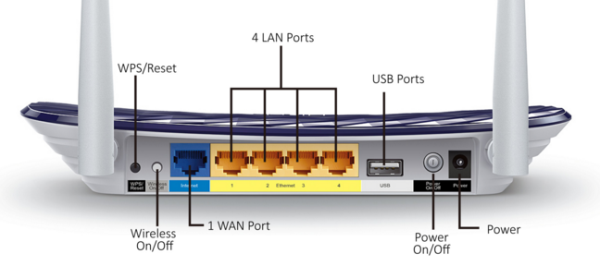
Заявленной мощности аппарата достаточно для обеспечения устойчивой связью 2-4 комнатной квартиры, небольшого офиса или дома площадью 80-100 м2.
С нижней стороны маршрутизатора, как и положено, наклеен лейбл, где указаны данные для входа в админ-панель, название и версия модели, серийный номер, mac-адрес, пароль Wi-Fi и SSID (имя беспроводного подключения). Отверстия для крепления на стену отсутствуют.

В комплектацию маршрутизатора входит адаптер питания от бытовой электросети, коротенький патч-корд и мини-диск с программным обеспечением.
Как подключить устройство к сети, ПК или ноутбуку
Настройка роутера TP-Link начинается с подключения его к компьютеру или ноутбуку. Настройки интернета проводятся двумя способами: за счет физического подключения и беспроводного по Wi-Fi (не все устройства поддерживают эту возможность).
Нет четких требований касательно установки маршрутизатора. Единственное условие — роутер ТП-Линк должен стоять в тех местах, где нет видимых преград, то есть, больших перегородок, шкафов. Однако это правило действует только для помещений с большой площадью. В маленьких квартирах устройство можно устанавливать в любом месте. Если дом новый, и сеть в его районе ловит плохо, то рекомендуется устанавливать роутер в центре планируемого Wi-Fi пространства.
Для настройки потребуется подключить роутер к персональному компьютеру или ноутбуку. Делается это через проводную сеть, если позволяет функционал оборудования, или через адаптер, который прилагается в комплекте к маршрутизатору. Во втором случае потребуется подключение через порт LAN на роутере. После этого пользователь получит доступ к настройкам.
ДЛЯ ОБНОВЛЕНИЯ
ВАЖНО: Чтобы избежать проблем при обновлении ПО, пожалуйста, прочитайте следующую информацию по процедуре обновления. Проверьте соответствие аппаратной версии и версии ПО
Установка неправильной версии ПО может повредить ваше устройство и аннулировать гарантию. (Обычно V1.x =V1)
Проверьте соответствие аппаратной версии и версии ПО. Установка неправильной версии ПО может повредить ваше устройство и аннулировать гарантию. (Обычно V1.x =V1)
НЕ рекомендуется устанавливать версию ПО, не предназначенную для вашего региона. Нажмите здесь для выбора региона и загрузите наиболее актуальную версию ПО.
- НЕ отключайте питание во время процесса обновления, поскольку это может нанести урон маршрутизатору
- НЕ обновляйте ПО маршрутизатора по Wi-Fi, за исключением тех случаев, когда это является единственно возможным способом.
- Рекомендуется, чтобы все пользователи прекратили использовать все интернет-приложения на компьютере или отключили сетевой кабель от клиентских устройств перед обновлением.
Примечание: Конфигурационные файлы могут быть некорректно установлены на новые версии встроенного ПО, требующие сброса на заводские настройки.
Рекомендации по обновлению ПО: Wi-Fi роутер, Wi-Fi роутер с модемом ADSL2+, Усилитель Wi-Fi сигнала
| Archer C2(RU)_V1_170515 | ||
|---|---|---|
| Дата публикации: 2017-05-15 | Язык: Русский | Размер файла: 6.81 MB |
|
| Archer C2(RU)_V1_160516 | ||
|---|---|---|
| Дата публикации: 2016-05-16 | Язык: Русский, uk | Размер файла: 6.63 MB |
|
| Archer C2(RU)_V1_160318 | ||
|---|---|---|
| Дата публикации: 2016-03-23 | Язык: Русский | Размер файла: 6.63 MB |
|







